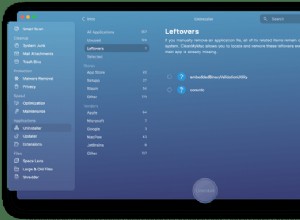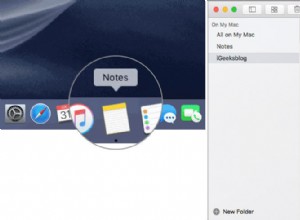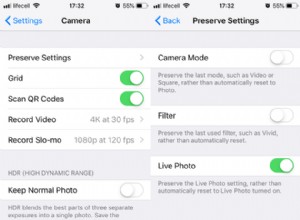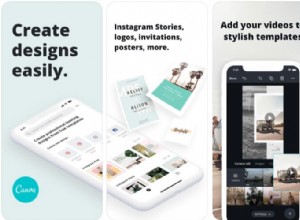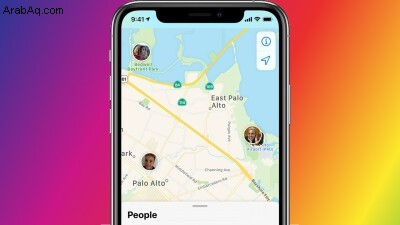
إذا كنت بحاجة إلى معرفة مكان وجود صديق أو أحد أفراد العائلة ، فانتقل إلى جهاز Apple الخاص بك وتطبيق Find My ، الذي يسمح لك بتعقب موقع الشخص أو مشاركة موقعك معه ، من iPhone أو iPad أو Mac ، أو Apple Watch. إنه مفيد أيضًا في تعقب الجهاز المفقود المرتبط بمعرف Apple أو حساب Family Sharing الخاص بك.
للحصول على أحدث ميزات تطبيق Find My ، تأكد من تشغيل iOS 15 / iPadOS 15 أو إصدار أحدث على iPhone أو iPad ونظام watchOS 8 أو إصدار أحدث على Apple Watch. لتحديث جهازك ، انتقل إلى الإعدادات> عام> تحديث البرنامج . سيخبرك التطبيق أن نظام التشغيل لديك محدث أو سيطالبك بتنزيل آخر تحديث وتثبيته. لتحديث Apple Watch ، افتح تطبيق Watch على جهاز iPhone وانتقل إلى عام> تحديث البرنامج .
تشغيل التتبع
قبل أن تبدأ في التعقب ، تأكد من تمكين الميزة. من جهاز iPhone (أو iPad) ، انتقل إلى الإعدادات> [اسمك]> Find My> Find My iPhone / iPad . تأكد من اختيار Find My iPhone / iPad قيد التشغيل. للسماح بتحديد موقع جهازك عندما يكون غير متصل ، شغّل مفتاح العثور على شبكتي . وللتأكد من إمكانية تتبع الجهاز حتى إذا نفد شحن البطارية تقريبًا ، قم بتمكين مفتاح إرسال آخر موقع .
للسماح بتتبع Apple Watch ، افتح الإعدادات التطبيق على ساعتك وانتقل إلى [اسمك]> Apple Watch> Find My Watch . شغّل مفاتيح العثور على ساعتي و العثور على شبكتي إذا لم يتم تمكينها بالفعل.
تحديد موقع العائلة والأصدقاء
بشكل افتراضي ، قد تكون قادرًا بالفعل على رؤية مواقع أي من أعضاء عائلة Apple الخاصة بك. افتح تطبيق Find My وانقر على الأشخاص . ستظهر بعد ذلك أسماء أي شخص يشارك موقعه معك على الخريطة. يمكنك بعد ذلك النقر فوق اسم الشخص للتفاعل معه.
انقر على جهة اتصال للاتصال بهم أو إرسال بريد إلكتروني إليهم أو إرسال رسالة نصية إليهم. انقر على الاتجاهات لإطلاق خرائط Apple مع توجيهات خطوة بخطوة إلى موقعهم. اضغط على إضافة رابط ضمن "الإشعارات" لتلقي إشعار عندما يصل هذا الشخص إلى موقع معين أو يغادره.
إذا كان موقع أحد أفراد عائلة Apple غير مرئي ، فقد تضطر إلى مطالبتهم بتمكين المشاركة معك. لإجراء ذلك على أجهزة iPhone ، اطلب من أفراد العائلة الانتقال إلى الإعدادات> الخصوصية> خدمات الموقع> مشاركة موقعي . يمكنهم بعد ذلك النقر على اسمك ضمن قسم "العائلة" في شاشة "العثور على موقعي" ، ثم النقر على مشاركة موقعي . يمكنك التأكد من أنها تعمل عندما تتلقى إشعارًا على جهاز iPhone الخاص بك يفيد بأنهم يشاركون موقعهم الآن.
مشاركة موقعك
يمكنك أيضًا مشاركة موقعك الخاص مع أفراد عائلة Apple ومع أشخاص محددين. لإعداد هذا ، انتقل إلى الإعدادات> الخصوصية> خدمات الموقع . شغّل مفتاح خدمات الموقع ، ثم انقر على مشاركة موقعي . شغّل مفتاح مشاركة موقعي .
الآن ، يمكن لأي فرد من أفراد عائلة Apple الخاصة بك رؤية موقعك. لتأكيد أنك تشارك موقعك مع فرد معين من العائلة ، انقر على اسم هذا الشخص. إذا كان الخيار يقول إيقاف مشاركة موقعي ، ثم تتم حاليًا مشاركة موقعك.
مشاركة الموقع مع جهات الاتصال
لمشاركة موقعك مع شخص معين خارج عائلة Apple ، افتح تطبيق Find My على iPhone وافتح People التبويب. انقر على مشاركة موقعي رابط واختر اسم جهة الاتصال التي تريد مشاركة موقعك معها أو أدخل رقم هاتف هذا الشخص أو عنوان بريده الإلكتروني يدويًا.
موصى به بواسطة محررينا
كيفية البحث عن جهاز iPhone مفقود كيفية حث Google على إنهاء تتبع موقعك كيفية إيقاف تشغيل خدمات الموقع وإيقاف تطبيقات iPhone من تعقبكانقر على إرسال ، ثم اختر ما إذا كنت تريد مشاركة موقعك مع هذا الشخص لمدة ساعة واحدة ، أو حتى نهاية اليوم ، أو إلى أجل غير مسمى. سيُطلب بعد ذلك من الشخص الموجود على الطرف الآخر مشاركة موقعه معك. مثلك تمامًا ، سيكون لديهم خيار الاتصال بك مباشرةً ، والحصول على الاتجاهات إلى موقعك ، وتلقي إشعارات حول موقعك المحدد.
إيقاف مشاركة الموقع
لإيقاف مشاركة موقعك ، افتح أنا علامة التبويب وأوقف تشغيل مشاركة موقعي (هذا لا يعطل جميع خدمات الموقع). إذا كنت تريد إيقاف مشاركة موقعك مع شخص معين ، فافتح الأشخاص علامة التبويب وحدد جهة الاتصال. يمكنك بعد ذلك اختيار إيقاف مشاركة موقعي للاختباء منهم ، أو اختر إزالة الصديق لحذفها تماما.
البحث عن جهاز Apple مفقود
يمكن لتطبيق Find My أيضًا تعقب جهاز Apple مفقود - iPhone أو iPad أو MacBook أو Apple Watch أو AirPods أو أي عنصر مزود بـ AirTag. انقر على الأجهزة علامة التبويب داخل التطبيق لعرض قائمة بأجهزة Apple المسجلة في Apple ID أو Apple Family.
انقر فوق الإدخال الخاص بالجهاز المفقود لعرضه على الخريطة. من هناك ، يمكنك جعله يصدر صوتًا ، أو الحصول على توجيهات خطوة بخطوة ، أو إضافة رسالة إلى الجهاز المفقود ، أو قفل الجهاز ، أو محو جميع البيانات الموجودة عليه تمامًا. للحصول على إرشادات أكثر تفصيلاً ، راجع دليلنا الكامل.